Mặc dù Windows 10 và 11 có phím tắt Win+. để chèn biểu tượng cảm xúc vào bất kỳ ứng dụng nào nhưng nhiều người muốn mở rộng emoji hơn, dễ dùng hơn dù ở bất kỳ bản Windows nào. Tiện ích Emoji giúp nâng cao trải nghiệm sử dụng emoji cho trình duyệt, truy cập nhanh và nhiều emoji khác nhau ngay trong trình duyệt. Dưới đây là hướng dẫn thêm emoji cho trình duyệt.
Cách thêm emoji cho trình duyệt Chrome
Bước 1:
Bạn truy cập vào link dưới đây để cài đặt tiện ích Emoji cho trình duyệt.
Bước 2:
Sau khi bạn cài đặt thành công tiện ích sẽ thấy biểu tượng Emoji hiển thị ở thanh truy cập địa chỉ. Bạn nhấn chọn vào biểu tượng này để tìm kiếm emoji.
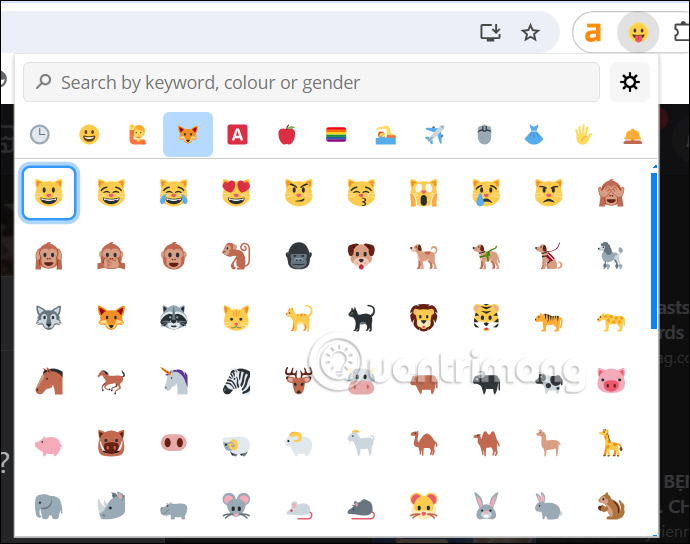
Chúng ta có thể nhập từ khóa vào thanh tìm kiếm để tìm nhanh emoji theo ý mình.
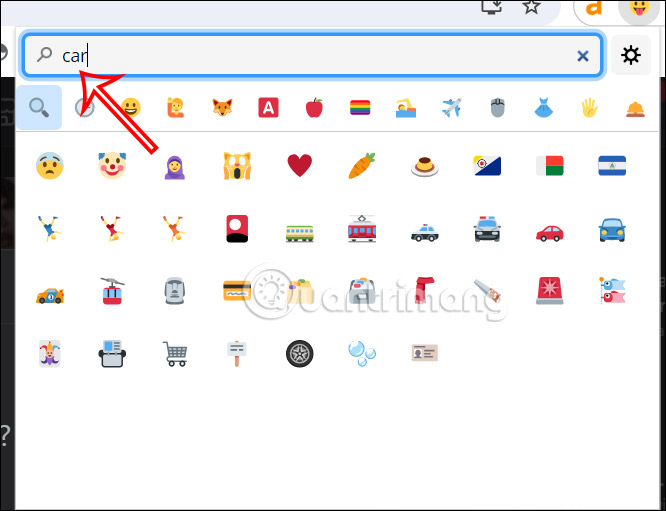
Bước 3:
Để dùng emoji từ tiện ích bạn chỉ cần nhấn chọn emoji để copy từ bảng và paste tiện ích vào bất kỳ giao diện nào mà bạn muốn là được.
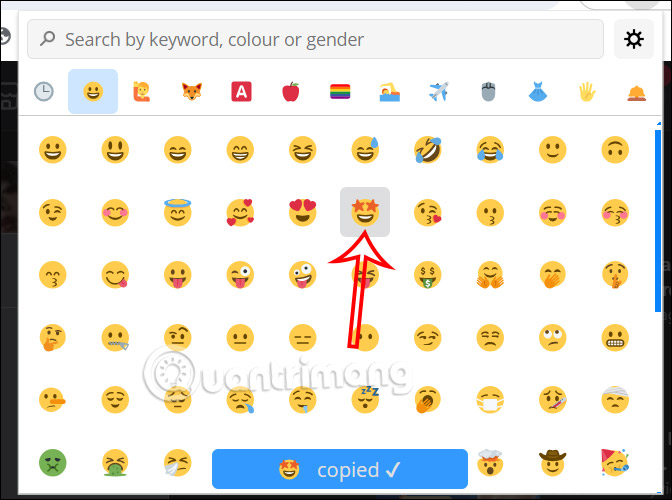
Bước 4:
Một số mẫu emoji còn có tùy chọn đổi màu, bạn nhấn chuột phải vào emoji và sẽ thấy tùy chọn đổi màu như hình dưới đây.
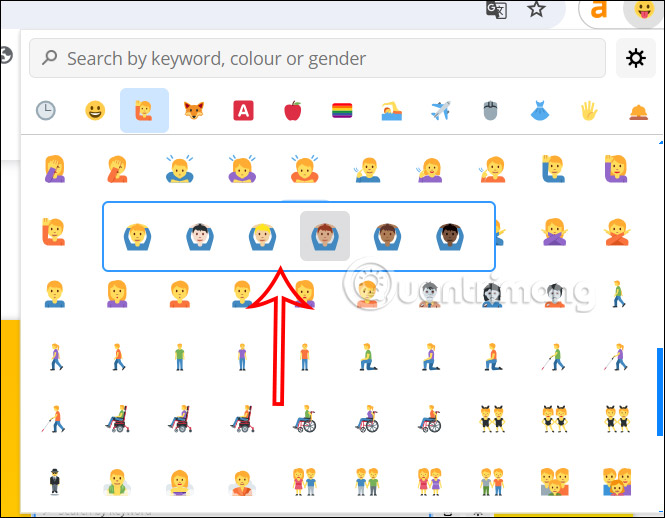
Tất cả các emoji đã sử dụng đều được lưu lại thành lịch sử để bạn dùng ngay với những emoji thường sử dụng. Nếu muốn xóa emoji nào thì nhấn vào biểu tượng thùng rác để xóa.
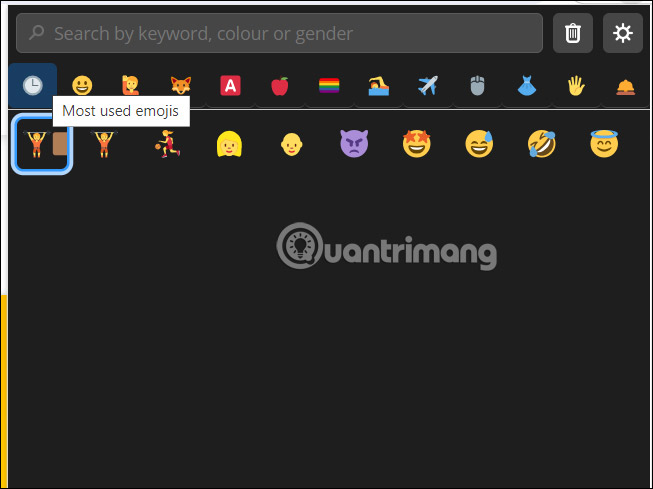
Bước 5:
Nhấn vào biểu tượng bánh răng cưa để truy cập vào giao diện cài đặt cho tiện ích Emoji. Tại đây bạn có thể điều chỉnh số lượng emoji hiển thị trong giao diện, đổi kích thước hiển thị của emoji để dễ nhìn hơn,...
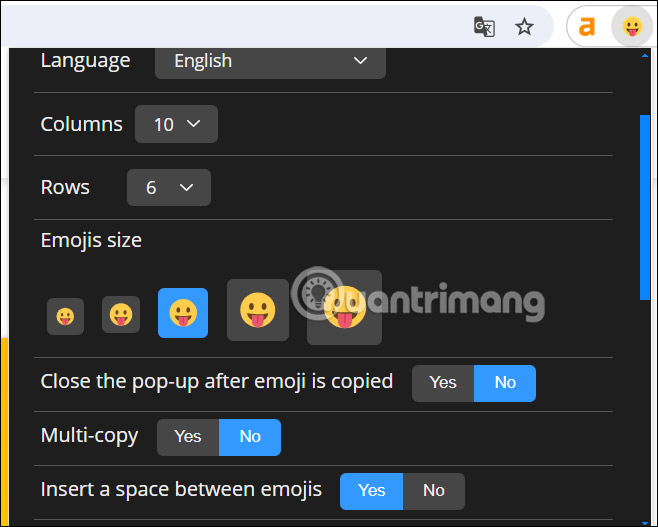
 Công nghệ
Công nghệ  AI
AI  Windows
Windows  iPhone
iPhone  Android
Android  Học IT
Học IT  Download
Download  Tiện ích
Tiện ích  Khoa học
Khoa học  Game
Game  Làng CN
Làng CN  Ứng dụng
Ứng dụng 







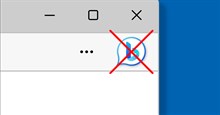










 Linux
Linux  Đồng hồ thông minh
Đồng hồ thông minh  macOS
macOS  Chụp ảnh - Quay phim
Chụp ảnh - Quay phim  Thủ thuật SEO
Thủ thuật SEO  Phần cứng
Phần cứng  Kiến thức cơ bản
Kiến thức cơ bản  Lập trình
Lập trình  Dịch vụ công trực tuyến
Dịch vụ công trực tuyến  Dịch vụ nhà mạng
Dịch vụ nhà mạng  Quiz công nghệ
Quiz công nghệ  Microsoft Word 2016
Microsoft Word 2016  Microsoft Word 2013
Microsoft Word 2013  Microsoft Word 2007
Microsoft Word 2007  Microsoft Excel 2019
Microsoft Excel 2019  Microsoft Excel 2016
Microsoft Excel 2016  Microsoft PowerPoint 2019
Microsoft PowerPoint 2019  Google Sheets
Google Sheets  Học Photoshop
Học Photoshop  Lập trình Scratch
Lập trình Scratch  Bootstrap
Bootstrap  Năng suất
Năng suất  Game - Trò chơi
Game - Trò chơi  Hệ thống
Hệ thống  Thiết kế & Đồ họa
Thiết kế & Đồ họa  Internet
Internet  Bảo mật, Antivirus
Bảo mật, Antivirus  Doanh nghiệp
Doanh nghiệp  Ảnh & Video
Ảnh & Video  Giải trí & Âm nhạc
Giải trí & Âm nhạc  Mạng xã hội
Mạng xã hội  Lập trình
Lập trình  Giáo dục - Học tập
Giáo dục - Học tập  Lối sống
Lối sống  Tài chính & Mua sắm
Tài chính & Mua sắm  AI Trí tuệ nhân tạo
AI Trí tuệ nhân tạo  ChatGPT
ChatGPT  Gemini
Gemini  Điện máy
Điện máy  Tivi
Tivi  Tủ lạnh
Tủ lạnh  Điều hòa
Điều hòa  Máy giặt
Máy giặt  Cuộc sống
Cuộc sống  TOP
TOP  Kỹ năng
Kỹ năng  Món ngon mỗi ngày
Món ngon mỗi ngày  Nuôi dạy con
Nuôi dạy con  Mẹo vặt
Mẹo vặt  Phim ảnh, Truyện
Phim ảnh, Truyện  Làm đẹp
Làm đẹp  DIY - Handmade
DIY - Handmade  Du lịch
Du lịch  Quà tặng
Quà tặng  Giải trí
Giải trí  Là gì?
Là gì?  Nhà đẹp
Nhà đẹp  Giáng sinh - Noel
Giáng sinh - Noel  Hướng dẫn
Hướng dẫn  Ô tô, Xe máy
Ô tô, Xe máy  Tấn công mạng
Tấn công mạng  Chuyện công nghệ
Chuyện công nghệ  Công nghệ mới
Công nghệ mới  Trí tuệ Thiên tài
Trí tuệ Thiên tài